Herstel de verloren / verwijderde gegevens van de computer, harde schijf, flash drive, geheugenkaart, digitale camera en meer.
Herstel van verwijderde foto's / afbeeldingen van de harde schijf van de computer
 Bijgewerkt door Valyn Hua / 29 jan.2021 09:00
Bijgewerkt door Valyn Hua / 29 jan.2021 09:00Ik heb de reisfoto's van mijn gezin opgeslagen op de F-schijf van de laptop. Maar er is iets ongelukkigs gebeurd, en dan moet ik de harde schijf formatteren. Ik dacht dat ik ze ergens anders kon vinden, maar dat was niet zo. Ik ben ze kwijt. Dus mijn vraag is hoe ik verloren foto's van een harde schijf kan herstellen."
Een harde schijf (HDD), een van de belangrijkste elementen van een computer, is een hardwareapparaat dat wordt gebruikt om software, besturingssysteem en alle bestanden op te slaan.
Normaal gesproken zal elke harde schijf worden verdeeld in een of meer partities, elk weergegeven door een stationsletter zoals C, D en E. Verschillende mappen en bestanden kunnen in verschillende partities worden opgeslagen.
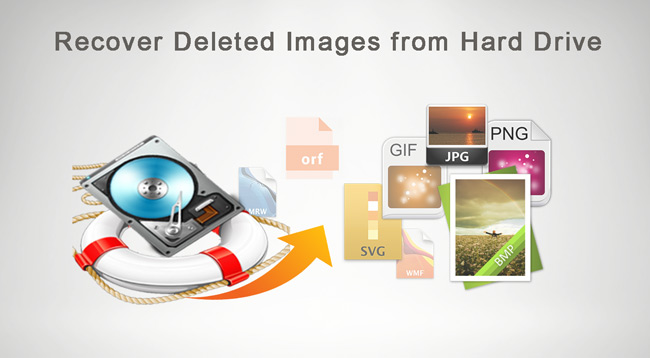
De harde schijf kan mislukken als gevolg van formattering, partitie ontbreekt, per ongeluk te verwijderen, virusschade, etc. Wat als de partitie met uw afbeeldingen lijdt aan een fout?
Het verliezen van je kostbare foto's kan je gek maken. Immers, die beelden kunnen dienen als herinneringen aan geweldige momenten en speciale gebeurtenissen die je je de rest van je leven zult herinneren.
Erger nog, de Prullenbak kan deze afbeeldingen die verloren zijn gegaan door een defecte harde schijf niet vastleggen. Dan denkt u misschien dat uw foto's permanent verloren zijn.
FoneLab Data Retriever - herstel de verloren / verwijderde gegevens van computer, harde schijf, flashstation, geheugenkaart, digitale camera en meer.
- Herstel gemakkelijk foto's, video's, documenten en meer gegevens.
- Voorbeeld van gegevens vóór herstel.
Het goede nieuws is dat je nog steeds foto's van de harde schijf kunt herstellen. Laten we nu eens kijken naar de oplossingen.

Gidslijst
1. Herstel verwijderde afbeeldingen van de harde schijf met Windows Backup
Windows heeft een ingebouwd hulpprogramma om een back-up te maken van uw systeem en gegevens.
Windows-back-up bevat alles wat op uw computer is opgeslagen, inclusief de volledige instellingen, toepassingen en al uw bestanden, waardoor gebruikers de kans krijgen om elke soort gegevens te herstellen.
Sommige voorzichtige gebruikers zijn gewend om regelmatig belangrijke gegevens zoals kostbare foto's te back-uppen. Als hun afbeeldingen om welke reden dan ook verloren zijn gegaan, kunnen ze deze eenvoudig herstellen via back-upbestanden.
Ga als volgt te werk om verwijderde afbeeldingen van een back-up te herstellen:
Stap 1Klik Start menu op uw computer.
Stap 2Navigeer naar control panel > Systeem en onderhoud > Back-up maken en terugzetten.

Stap 3Op de Back-up maken en terugzetten interface, selecteer de Mijn bestanden herstellen optie.
Stap 4In het Back-up terugzetten venster, doorzoek de inhoud van de back-up en zoek de bestanden die u wilt terugzetten. Er zijn 3-opties gebruikt om naar de benodigde bestanden te zoeken: Ontdek, Blader naar bestanden en Blader naar mappen.
- Zoeken: Typ een deel van de naam van het bestand dat u wilt terugzetten. Klik op het gevonden bestand of selecteer alles en klik vervolgens op OK.
- Bladeren naar bestanden: Kies de back-upnaam en vervolgens de map met het originele bestand. Klik op het gevonden bestand en klik vervolgens op Bestanden toevoegen.
- Blader naar mappen: Als u deze knop selecteert, wordt een dialoogvenster met mappen geopend. Klik op een map om alle bestanden in die map te herstellen. Klik Map toevoegen.

Stap 5Kies de locatie waar u de bestanden wilt herstellen.
Stap 6Volg de stappen in de wizard ..
Heb je nog steeds niet de afbeeldingen gevonden die je nodig hebt in het back-upbestand?
Dan zou je kunnen vragen:
Is het mogelijk om verwijderde foto's van de harde schijf zonder back-up te herstellen?
Natuurlijk.
Lees verder om te leren hoe ...
2. Herstel afbeeldingen van de harde schijf met FoneLab
Het is tijd om software voor het herstellen van afbeeldingen te gebruiken. Als u geen back-upbestanden hebt, is dit de enige manier om te gaan.
FoneLab Data Retriever is een krachtige en veilige software voor gegevensherstel. Het is ontworpen om bijna alle verwijderde of verloren afbeeldingen te herstellen door de harde schijf te scannen zonder de originele gegevens te beïnvloeden.
Deze professionele tool kan afbeeldingen in verschillende formaten herstellen, waaronder JPG / JPEG, TIFF / TIF, PNG, BMP, GIF, PSD, CRW, CR2, NEF, ORF, RAF, SR2, MRW, DCR, WMF, DNG, ERF, RAW , SWF, SVG etc.
FoneLab Data Retriever - herstel de verloren / verwijderde gegevens van computer, harde schijf, flashstation, geheugenkaart, digitale camera en meer.
- Herstel gemakkelijk foto's, video's, documenten en meer gegevens.
- Voorbeeld van gegevens vóór herstel.
Hieronder vindt u een gedetailleerde gebruikershandleiding.
Stap 1Voer deze software uit
Allereerst moet u deze software voor gegevensherstel op uw computer downloaden en installeren. Start vervolgens dit programma.
Stap 2Gegevens scannen
Kies in de hoofdinterface de gegevenstypen die u wilt herstellen (u zou moeten kiezen Beeld) en de harde schijf waarin u de gegevens bent kwijtgeraakt. Dan klikken aftasten om een quick scan op de gekozen diskdrive te starten.

Stap 3Kies gegevens
Nadat het scanproces is voltooid, worden alle bestanden weergegeven in de interface. Klik op het bestandstype in het linkerdeelvenster om te zoeken naar de items die u wilt herstellen. U kunt de filterfunctie ook gebruiken om snel de benodigde bestanden te vinden.
Tip: als u uw ontbrekende gegevens niet kunt vinden, kunt u klikken Diepe scan in de rechterbovenhoek om het opnieuw te proberen. Diepe scan kost meer tijd, maar levert meer resultaat op.

Stap 4Gegevens herstellen
Vink het vakje aan van de items die u wilt ophalen en klik op de Herstellen om de geselecteerde afbeeldingen op uw computer op te slaan.
Naast afbeeldingen herstellen, deze software kan ook documenten herstellen, video's, audio's, e-mails en andere soorten bestanden van computer, harde schijf, flashstation, digitale camera en meer.
Lees over ISO-bestand van harde schijf herstellen.
Dit betrouwbare gegevensherstel garandeert dat het geen van deze gegevens opslaat op de server wanneer u verloren afbeeldingen ophaalt.
Wat de reden voor gegevensverlies ook is, u kunt deze software downloaden om uit te proberen.
FoneLab Data Retriever - herstel de verloren / verwijderde gegevens van computer, harde schijf, flashstation, geheugenkaart, digitale camera en meer.
- Herstel gemakkelijk foto's, video's, documenten en meer gegevens.
- Voorbeeld van gegevens vóór herstel.
